Isola computer dalla rete
L’attività Isola computer dalla rete isola i computer selezionati dalla rete e tutte le connessioni, ad eccezione di quelle necessarie per il corretto funzionamento dei prodotti ESET, saranno bloccate. Le connessioni consentite sono le seguenti:
•il computer ottiene un indirizzo IP
•comunicazione di ekrn.exe, ESET Management Agent, ESET Inspect Connector
•accesso a un dominio
L’isolamento rete è disponibile per: •Windows: ESET Endpoint Antivirus/Security e prodotti di protezione per server. •macOS – ESET Endpoint Security for macOS versione 8 e successive •Linux—ESET Endpoint Antivirus for Linux versione 12 e successive, ESET Server Security for Linux versione 12 e successive. |
Questa operazione potrebbe interrompere il normale funzionamento dei computer e dovrebbe essere utilizzata unicamente in casi di emergenza (ad esempio se su un computer gestito viene rilevato un serio problema di protezione). L’isolamento può essere interrotto con un’attività client. |
Impostare le esclusioni dell’isolamento della rete tramite un criterio È possibile utilizzare un criterio per consentire a una specifica comunicazione di ignorare l’isolamento della rete: 1.Andare a Configurazione > Configurazione avanzata > Nuovo criterio > Impostazioni > e selezionare ESET Endpoint for Windows. 2.Selezionare Protezioni > Protezione accesso alla rete > fare clic su Modifica accanto a Esclusioni personalizzate per l’isolamento della rete (attività client). L’impostazione è disponibile solo per ESET Endpoint Antivirus/Security for Windows versione 12.0 e successive. 3.Fare clic su Aggiungi per aggiungere l’esclusione personalizzata: •Descrizione: digitare la descrizione dell’esclusione. •Indirizzo IP remoto: specificare un singolo indirizzo IP da consentire (escluso dall’isolamento). •Porta di destinazione: specificare una porta attraverso la quale l’indirizzo IP definito può comunicare. Se il campo viene lasciato vuoto, la comunicazione sarà consentita attraverso qualsiasi porta o protocollo. La comunicazione consentita è bidirezionale. 4.Salvare le impostazioni, assegnare il criterio ai computer desiderati sui quali viene eseguito il prodotto di protezione ESET supportato e fare clic su Fine. |
Selezionare una delle seguenti opzioni per creare una nuova attività client:
•Fare clic su Attività > Nuova > ![]() Attività client.
Attività client.
•Fare clic su Attività > selezionare il tipo di attività desiderato e fare clic su Nuova > ![]() Attività client.
Attività client.
•Fare clic sul dispositivo di destinazione in Computer e selezionare ![]() Attività >
Attività > ![]() Nuova attività.
Nuova attività.
Di base
Nella sezione Di base, inserire le informazioni di base sull’attività, come il Nome e la Descrizione (facoltativa). Fare clic su Seleziona tag per assegnare tag.
Nel menu a discesa Attività, selezionare il tipo di attività che si desidera creare e configurare. Se prima di creare una nuova attività è stato selezionato un tipo di attività specifica, l’Attività è preselezionata in base alla precedente scelta dell’utente. L’Attività (vedere l’elenco di tutte le attività) definisce le impostazioni e il comportamento dell’attività.
non sono disponibili Impostazioni per questa attività. |
Riepilogo
Rivedere il riepilogo delle impostazioni configurate e fare clic su Fine. L'attività client è stata creata. A questo punto si aprirà una finestra piccolo:
•Fare clic su Crea attivazione (scelta consigliata) per specificare le destinazioni dell’attività client (computer o gruppi) e l’attivazione.
•Facendo clic su Chiudi, è possibile creare un'attivazione in un secondo momento: fare clic sull'istanza dell'attività client e selezionare ![]() Esegui su dal menu a discesa.
Esegui su dal menu a discesa.
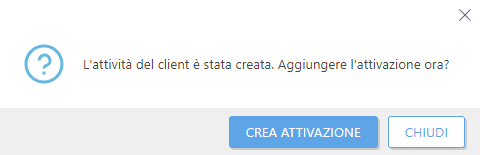
In Attività è possibile visualizzare la barra dell’indicatore di stato, l'icona dello statoe i dettagli relativi a ciascuna attività creata.